
时间:2020-07-28 17:50:17 来源:www.win10xitong.com 作者:win10
工作当中常常会使用电脑系统,如果遇到了win10系统以太网问题的时候大家会怎么样处理呢?估计还会有更多的网友以后也会遇到win10系统以太网的问题,所以今天我们先来分析分析,要是想自己来解决win10系统以太网的问题,我们可以按照这个流程:1、我们在打开以太网网卡设置页面中,发现本来的身份验证标签不见了,没有身份验证的标签了。2、这时我们右键点击开始按钮,在弹出菜单中选择“运行”菜单项就完美处理了。要是你没有看懂,那再看看下面的具体win10系统以太网的具体解决伎俩。
1、我们在打开以太网网卡设置页面中,发现本来的身份验证标签不见了,没有身份验证的标签了。

2、这时我们右键点击开始按钮,在弹出菜单中选择“运行”菜单项;

3、在打开的运行窗口中输入命令services.msc,然后点击确定按钮;
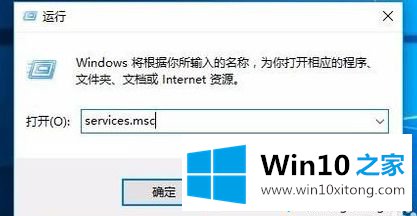
4、在打开的服务窗口中,找到Wired AutoConfig服务项,并双击打开其属性窗口;
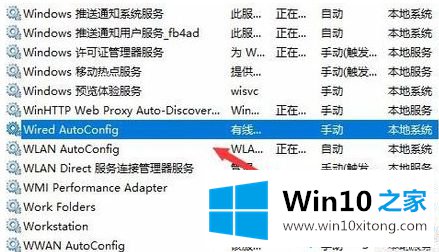
5、在打开的属性窗口中,点击下面的“启动”按钮,这时系统会自动启动该项服务;
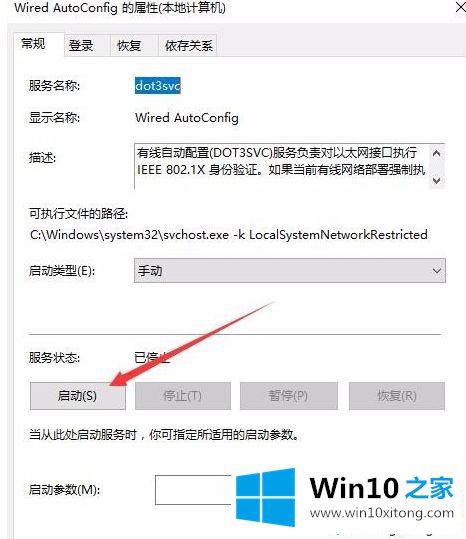
6、接下来我们点击“启动类型”下拉菜单,在弹出的菜单中选择“自动”菜单项,最后点击确定按钮 。
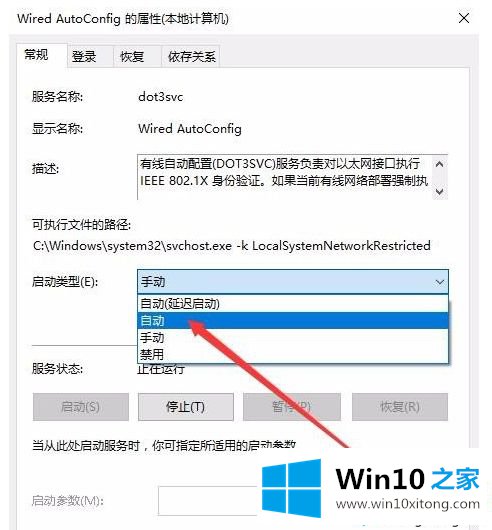
7、这时我们再打开以太网卡属性窗口,可以看到上面有了“身份验证”标签了,点击后即可设置身份验证相关信息了。
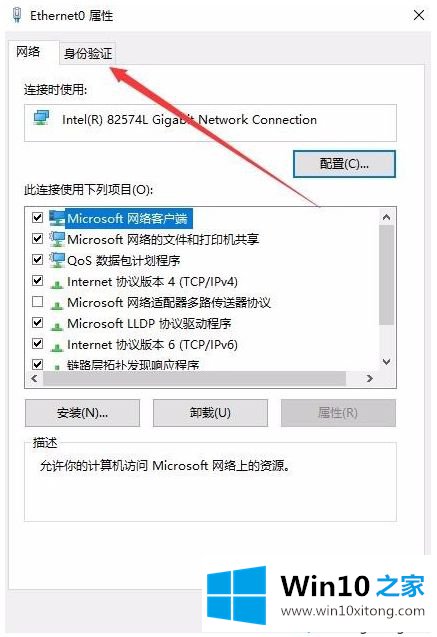
上述教程轻松解决win10系统以太网的身份验证标签不见了的问题,有需要的小伙伴一起来操作设置。
我们再来回顾一下以上文章中说的内容,就是关于win10系统以太网的具体解决伎俩,如果这篇文章对你有所帮助,那么希望你继续支持本站。